Giáo án Tin học Lớp 3 - Chương trình học kì 1 - Năm học 2016-2017 - Trường Tiểu học Trường Long A1
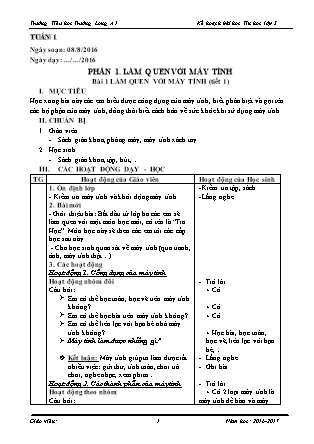
Hoạt động của Giáo viên Hoạt động của Học sinh
1. Ổn định lớp
- Kiểm tra máy tính và khởi động máy tính.
2. Bài mới
- Giới thiệu bài: Bắt đầu từ lớp ba các em sẽ làm quen với một môn học mới, có tên là “Tin Học”. Môn học này sẽ theo các em tới các cấp học sau này.
- Cho học sinh quan sát về máy tính (qua tranh, ảnh, máy tính thật )
3. Các hoạt động
Hoạt động 1. Công dụng của máy tính
Hoạt động nhóm đôi
Câu hỏi:
Em có thể học toán, học vẽ trên máy tính không?
Em có thể học bài trên máy tính không?
Em có thể liên lạc với bạn bè nhờ máy tính không?.
Máy tính làm được những gì?
Kết luận: Máy tính giúp ta làm được rất nhiều việc: gửi thư, tính toán, chơi trò chơi, nghe nhạc, xem phim
Hoạt động 2. Các thành phần của máy tính
Hoạt động theo nhóm
Câu hỏi:
Có bao nhiêu loại máy tính mà em biết? Hãy kể tên các loại đó?
Máy tính thường có các thành phần nào?
Kết luận: Máy tính thường có các thành phần như: thùng điều khiển (CPU), màn hình (monitor), bàn phím (keyboard), con chuột (mouse).
Ngoài ra còn có loa, máy in
Tìm hiểu bài học cùng thầy, cô
Các thành phần này dùng để làm gì?
Máy tính gồm có nhiều thành phần riêng biệt:
- Màn hình: dùng để quan sát công việc chúng ta làm.
- Bàn phím và chuột: giúp điều khiển máy tính.
- Thùng điều khiển (CPU): chính là bộ não của máy tính (xử lý thông tin).
TRÒ CHƠI: GỌI TÊN CÁC THÀNH PHẦN
Chỉ vào một bộ phận của máy tính và hỏi bạn trả lời, càng lúc càng nhanh.
3. Củng cố - dặn dò:
- Máy tính giúp ta làm những gì?
- Các thành phần của máy tính?
- Nhận xét tiết học. - Kiểm tra tập, sách
- Lắng nghe
- Trả lời
+ Có
+ Có
+ Có
+ Học bài, học toán, học vẽ, liên lạc với bạn bè,
- Lắng nghe
- Ghi bài
- Trả lời
+ Có 2 loại máy tính là máy tính để bàn và máy tính xách tay.
+ Thùng điều khiển, màn hình, bàn phím, con chuột.
- Lắng nghe, ghi bài vào tập
- Lắng nghe
- Lắng nghe
- Ghi bài vào tập
- Trả lời
- Trả lời
- Trả lời
TUẦN 1 Ngày soạn: 08/8/2016 Ngày dạy: .../ .../2016 PHẦN 1. LÀM QUEN VỚI MÁY TÍNH Bài 1 LÀM QUEN VỚI MÁY TÍNH (tiết 1) MỤC TIÊU Học xong bài này các em hiểu được công dụng của máy tính, biết phân biệt và gọi tên các bộ phận của máy tính, đồng thời biết cách bảo về sức khỏe khi sử dụng máy tính. CHUẨN BỊ Giáo viên Sách giáo khoa, phòng máy, máy tính xách tay. Học sinh Sách giáo khoa, tập, bút, CÁC HOẠT ĐỘNG DẠY - HỌC TG Hoạt động của Giáo viên Hoạt động của Học sinh Ổn định lớp - Kiểm tra máy tính và khởi động máy tính. Bài mới - Giới thiệu bài: Bắt đầu từ lớp ba các em sẽ làm quen với một môn học mới, có tên là “Tin Học”. Môn học này sẽ theo các em tới các cấp học sau này. - Cho học sinh quan sát về máy tính (qua tranh, ảnh, máy tính thật ) 3. Các hoạt động Hoạt động 1. Công dụng của máy tính Hoạt động nhóm đôi Câu hỏi: Em có thể học toán, học vẽ trên máy tính không? Em có thể học bài trên máy tính không? Em có thể liên lạc với bạn bè nhờ máy tính không?... Máy tính làm được những gì? Kết luận: Máy tính giúp ta làm được rất nhiều việc: gửi thư, tính toán, chơi trò chơi, nghe nhạc, xem phim Hoạt động 2. Các thành phần của máy tính Hoạt động theo nhóm Câu hỏi: Có bao nhiêu loại máy tính mà em biết? Hãy kể tên các loại đó? Máy tính thường có các thành phần nào? Kết luận: Máy tính thường có các thành phần như: thùng điều khiển (CPU), màn hình (monitor), bàn phím (keyboard), con chuột (mouse). Ngoài ra còn có loa, máy in Tìm hiểu bài học cùng thầy, cô Các thành phần này dùng để làm gì? Máy tính gồm có nhiều thành phần riêng biệt: Màn hình: dùng để quan sát công việc chúng ta làm. Bàn phím và chuột: giúp điều khiển máy tính. Thùng điều khiển (CPU): chính là bộ não của máy tính (xử lý thông tin). TRÒ CHƠI: GỌI TÊN CÁC THÀNH PHẦN Chỉ vào một bộ phận của máy tính và hỏi bạn trả lời, càng lúc càng nhanh. 3. Củng cố - dặn dò: - Máy tính giúp ta làm những gì? - Các thành phần của máy tính? - Nhận xét tiết học. Kiểm tra tập, sách Lắng nghe Trả lời + Có + Có + Có + Học bài, học toán, học vẽ, liên lạc với bạn bè, Lắng nghe Ghi bài Trả lời + Có 2 loại máy tính là máy tính để bàn và máy tính xách tay. + Thùng điều khiển, màn hình, bàn phím, con chuột. Lắng nghe, ghi bài vào tập Lắng nghe Lắng nghe Ghi bài vào tập Trả lời Trả lời Trả lời Rút kinh nghiệm: TUẦN 1 Ngày soạn: 08/8/2016 Ngày dạy: .../ .../2016 Bài 1. LÀM QUEN VỚI MÁY TÍNH (tiết 2) MỤC TIÊU Học xong bài này các em hiểu được công dụng của máy tính, biết phân biệt và gọi tên các bộ phận của máy tính, đồng thời biết cách bảo về sức khỏe khi sử dụng máy tính. CHUẨN BỊ Giáo viên Sách giáo khoa, phòng máy, máy tính xách tay. Học sinh Sách giáo khoa, tập, bút, CÁC HOẠT ĐỘNG DẠY - HỌC TG Hoạt động của Giáo viên Hoạt động của Học sinh Kiểm tra bài cũ Máy tính giúp ta làm những gì? Các thành phần của máy tính? Nhận xét Bài mới Giới thiệu bài Làm quen với máy tính (tiết 2) Hoạt động Hoạt động 3. Trãi nghiệm Nối từ với hình thích hợp Nhận xét, tuyên dương Hoạt động 4. Tự khám phá Câu hỏi 1: Chuột máy tính có bao nhiêu nút bấm? Câu hỏi 2: Nút to nhất nằm trên thùng điều khiển dùng để làm gì? Câu hỏi 3: Phím Enter nằm ở đâu trên bàn phím? Hoạt động 5. Tư thế ngồi máy tính Trong hai hình dưới đây, theo em, tư thế ngồi máy tình nào là tốt hơn? Em hãy mô tả tư thế ngồi máy tính tốt nhất và hướng dẫn bạn mình cùng thực hiện. Nhận xét, bổ sung Hoạt động 6. Nhận xét Hoạt động 7. Em có biết? Ngoài máy tính để bàn ra còn có máy tính xách tay (Laptop) và máy tính bảng (Tablet). Củng cố - Dặn dò - Chuột máy tính có mấy nút bấm? - Em hãy nhắc lại tư thế ngồi máy tính tốt nhất. Trả lời Trả lời Lắng nghe Lắng nghe và làm bài -Trả lời -Hai nút bấm -Khởi động máy tính -Hàng phím cơ sở -Tư thế hình A -Ngồi thẳng lung, màn hình máy tính đặt ngang tầm mắt, hai tay đặt lên bàn phím,.. Lắng nghe Lắng nghe Trả lời Rút kinh nghiệm: TUẦN 2 Ngày soạn: 08/8/2016 Ngày dạy: .../ .../2016 Bài 2. LÀM QUEN VỚI CHUỘT MÁY TÍNH (Tiết 1) MỤC TIÊU Hoàn tất bài học này, các em hiểu được công dụng của chuột máy tính, biết phân biệt và gọi tên được các bộ phận cơ bản của chuột máy tính, biết thao tác sử dụng chuột đúng cách. CHUẨN BỊ Giáo viên Sách giáo khoa, máy tính có cài trò chơi nhanh tay lẹ mắt, giáo án. Học sinh Sách giáo khoa, tập, bút, CÁC HOẠT ĐỘNG DẠY - HỌC TG Hoạt động của Giáo viên Hoạt động của Học sinh Kiểm tra bài cũ Các thành phần của máy tính? Nhận xét Bài mới Giới thiệu bài Làm quen với chuột máy tính (tiết 1) Hoạt động Hoạt động 1. Công dụng của chuột máy tính Chuột máy tính làm được những gì? Nhận xét, bổ sung Kết luận: Chuột máy tính dùng để điều khiển và làm việc với máy tính. Hoạt động 2. Các thành phần của chuột máy tính -Quan sát hình sau và cho biết: Chuột máy tính thường có các thành phần nào? Kết luận: Chuột máy tính thường có ba phần cơ bản: nút trái, nút phải và bánh lăn (phím cuộn). Xếp bàn tay phải lên chuột, ta giữ chuột bằng ngón tay cái, ngón tay áp út và ngón tay út. Ngón tay trỏ để lên phím chuột trái, ngón tay giữa để lên phím chuột phải. TRÒ CHƠI. GỌI TÊN CÁC THÀNH PHẦN Chỉ vào một bộ phận của chuột máy tính và hỏi bạn trả lời, càng lúc càng nhanh. Củng cố - Dặn dò: -Chuột máy tính làm được những gì? -Kể tên các thành phần của chuột máy tính? Trả lời Lắng nghe Trả lời Điều khiển máy tính. Lắng nghe, ghi bài Lắng nghe, quan sát Nút trái, nút phải, bánh lăn. Lắng nghe, ghi bài Quan sát hình trang 11 SGK và lắng nghe Lắng nghe và thực hiện -Trả lời Rút kinh nghiệm: TUẦN 2 Ngày soạn: 08/8/2016 Ngày dạy: .../ .../2016 Bài 2. LÀM QUEN VỚI CHUỘT MÁY TÍNH (Tiết 2) MỤC TIÊU Hoàn tất bài học này, các em hiểu được công dụng của chuột máy tính, biết phân biệt và gọi tên được các bộ phận cơ bản của chuột máy tính, biết thao tác sử dụng chuột đúng cách. CHUẨN BỊ Giáo viên Sách giáo khoa, máy tính có cài trò chơi nhanh tay lẹ mắt, giáo án. Học sinh Sách giáo khoa, tập, bút, CÁC HOẠT ĐỘNG DẠY - HỌC TG Hoạt động của Giáo viên Hoạt động của Học sinh Kiểm tra bài cũ Chuột máy tính có các thành phần nào? Nhận xét Bài mới Giới thiệu bài Làm quen với chuột máy tính (tiết 2) Hoạt động Hoạt động 3. Luyện tập thao tác nhấp nút trái chuột - Dùng chuột máy tính nhấp trái lần lượt vào các biểu tượng trên màn hình. Khởi động trò chơi Nhanh tay lẹ mắt Nhấp chuột vào biểu tượng Nhấn phím Enter trên bàn phím Nhấp chuột vào bài tập 1 Hoạt động 4. Luyện tập thao tác kéo thả chuột Khởi động trò chơi Nhanh tay lẹ mắt Nhấn phím Enter trên bàn phím Nhấp chuột vào bài tập 15 Hoạt động 5. Luyện tập thao tác nhấp đội chuột trái HS quan sát GV làm mẫu. Hoạt động 6. Nhận xét Hoạt động 7. Em có biết? Để bảo quản máy tính được tốt, em cần tắt máy đúng cách như sau: Nhấp chuột chọn nút Star sau đó nhấp chọn Shutdown. Củng cố - Dặn dò: -Em hãy cho biết có mấy thao tác sử dụng nút trái chuột? Kể tên các thao tác đó? Trả lời Lắng nghe Lắng nghe, quan sát Quan sát và làm theo Quan sát và làm theo Chú ý quan sát Thực hiện Lắng nghe Quan sát Thực hiện Có 3: nhấp nút trái chuột, kéo thả chuột, nhấp đôi chuột trái. Rút kinh nghiệm: TUẦN 3 Ngày soạn: 08/8/2016 Ngày dạy: .../ .../2016 Bài 3. LÀM QUEN VỚI BÀN PHÍM MÁY TÍNH (tiết 1) MỤC TIÊU Hoàn tất bài học này, các em có thể phân biệt được các vị trí cần chú ý trên bàn phím, biết được cách sử dụng bàn phím hợp lí, biết cách đặt tay đúng trên bàn phím. CHUẨN BỊ Giáo viên Sách giáo khoa, máy tính có cài phần mềm Teach Typing, giáo án. Học sinh Sách giáo khoa, tập, bút, CÁC HOẠT ĐỘNG DẠY - HỌC TG Hoạt động của Giáo viên Hoạt động của Học sinh Kiểm tra bài cũ Chuột máy tính có các thành phần nào? Nhận xét Bài mới Giới thiệu bài Làm quen với bàn phím máy tính (tiết 1) Hoạt động Hoạt động 1. Tìm hiểu về bàn phím máy tính. Giới thiệu bàn phím máy tính bằng hình ảnh và thực tế. Bàn phím dùng để nhập chữ và số. Trên bàn phím có nhiều loại phím: phím chữ, phím số, phím điều khiển, phím chức năng. Bàn phím được chia làm nhiều khu vực, các khu vực cần chú ý là: Hàng phím cơ bản: A,S, D, F, Hàng phím trên: Q, W, E, R, Hàng phím dưới: Z, X, C, V, Hoạt động 2. Đặt tay trên bàn phím HS quan sát cách đặt tay trong SGK Hoạt động 3. Vị trí các ngón tay trên bàn phím Bàn tay trái + ngón trỏ đặt lên phím F + ngón giữa đặt lên phím D + ngón áp út đặt lên phím S + ngón út đặt lên phím A Bàn tay phải + ngón trỏ đặt lên phím J + ngón giữa đặt lên phím K + ngón áp út đặt lên phím L + ngón út đặt lên phím : Hai ngón cái đặt lên phím dài nhất trên bàn phím( phím cách). Củng cố - Dặn dò: -Bàn phím dùng để làm gì? -Về nhà học bài và chuẩn bị bài cho tiết sau. Trả lời Lắng nghe Quan sát và lắng nghe - Ghi bài - Lắng nghe - Quan sát Quan sát Lắng nghe Thực hiện theo Nhập chữ và số Rút kinh nghiệm: TUẦN 3 Ngày soạn: 08/8/2016 Ngày dạy: .../ .../2016 Bài 3. LÀM QUEN VỚI BÀN PHÍM MÁY TÍNH (tiết 2) MỤC TIÊU Hoàn tất bài học này, các em có thể phân biệt được các vị trí cần chú ý trên bàn phím, biết được cách sử dụng bàn phím hợp lí, biết cách đặt tay đúng trên bàn phím. CHUẨN BỊ Giáo viên Sách giáo khoa, máy tính có cài phần mềm Teach Typing, giáo án. Học sinh Sách giáo khoa, tập, bút, CÁC HOẠT ĐỘNG DẠY - HỌC TG Hoạt động của Giáo viên Hoạt động của Học sinh Kiểm tra bài cũ Chuột máy tính có các thành phần nào? Bàn phím dùng để làm gì? Nhận xét Bài mới Giới thiệu bài Làm quen với bàn phím máy tính (tiết 2) Hoạt động Hoạt động 4. Làm quen với phần mềm Teach Typing Khởi động phần mềm Teach Typing. Màn hình chính của chương trình (Main menu) How to type: hướng dẫn sử dụng Take a lesson: bắt đầu bài học Take a test: kiểm tra View result: xem kết quả Play a game: các trò chơi nâng cao tốc độ gõ chữ. Internet lesson & test: một số bài tập kiểm tra trực tuyến. Exit: thoát khỏi chương trình Nhấp chọn Take a lesson, để chọn một bài tập mới. Nhấp chọn Take lesson để bắt đầu thwcjhanhf bài tập số 1 Hoạt động 5. Thực hành bốn phím cơ bản A, S, L và dấu ; Nhấp chọn Start lesson để bắt đầu bài tập Hoạt động 6. Nhận xét Hoạt động 7. Em có biết? Bàn phím máy tính được sử dụng ngày nay còn được là bàn phím QWERTY, theo thứ tự các chữ cái ở hàng phím trên. Củng cố - dặn dò Về nhà học bài và xem bài 4 hàng phím cơ bản Trả lời Lắng nghe Thực hiện Quan sát Thực hành Thực hành Lắng nghe Lắng nghe Lắng nghe Rút kinh nghiệm: TUẦN 4 Ngày soạn: 08/8/2016 Ngày dạy: .../ .../2016 Bài 4. HÀNG PHÍM CƠ SỞ (tiết 1) MỤC TIÊU Hoàn tất bài học này các em biết cách rèn luyện kĩ năng gõ một số phím cơ bản đồng thời nâng cao kĩ năng gõ các phím thông qua phần mềm Teach Typing. CHUẨN BỊ Giáo viên Sách giáo khoa, máy tính có cài phần mềm Teach Typing, giáo án. Học sinh Sách giáo khoa, tập, bút, CÁC HOẠT ĐỘNG DẠY - HỌC TG Hoạt động của Giáo viên Hoạt động của Học sinh Kiểm tra bài cũ Kiểm tra tập, sách. Bài mới Giới thiệu bài Hàng phím cơ bản (tiết 1) Hoạt động Hoạt động 1. Tìm hiểu phím cơ bản D, F, J, K Quan sát bàn phím để tìm ra các phím trên hàng phím cơ sở được gõ bằng ngón tay nào.(Hình ảnh SGK trang 19) Khởi động phần mềm Teach Typing và thực hành bài tập thứ hai bằng cách: Take a lesson àChangeà2: Learning d, f, j, kàokàTake lesson. Xếp các ngón tay theo hướng dẫn: Tay trái + Ngón giữa gõ phím “d” + Ngón trỏ gõ phím “f” Tay phải + Ngón giữa gõ phím “j” + Ngón trỏ gõ phím “k” Dùng hai ngón cái gõ phím khoảng cách Hoạt động 2. Tìm hiểu hai phím cơ bản G, H Quan sát bàn phím để tìm ra các phím trên hàng phím cơ sở được gõ bằng ngón tay nào.(Hình ảnh SGK trang 21) Khởi động phần mềm Teach Typing và thực hành bài tập thứ ba. Tay trái + Ngón trỏ gõ phím “g” Tay phải + Ngón trỏ gõ phím “h” Khi gõ xong chữ cái “g” hay “h”, các ngón tay trỏ rút về lại vị trí ban đầu. Hoạt động 3. Khởi động bài tập kết hợp B1: Khởi động phần mềm Teach Typing, sau đó chọn Take a test. B2: Chọn bài test: Key learning 1 B3: Nhấp chọn Take test để bắt đầu. Hoàn thành bài tập Củng cố - Dặn dò Em hãy cho biết, các ngón trỏ và ngón giữa đặt lên bàn phím như thế nào là đúng? Lắng nghe Tay trái +Ngón trỏ F +Ngón giữa D Tay phải +Ngón trỏ J +Ngón giữa K Thực hành Thực hiện theo hướng dẫn Tay trái +Ngón trỏ G Tay phải +Ngón trỏ H Thực hành Chú ý quan sát Thực hành Tay trái +Ngón trỏ F +Ngón giữa D Tay phải +Ngón trỏ J +Ngón giữa K Rút kinh nghiệm: TUẦN 4 Ngày soạn: 08/8/2016 Ngày dạy: .../ .../2016 Bài 4. HÀNG PHÍM CƠ SỞ (tiết 2) MỤC TIÊU Hoàn tất bài học này các em biết cách rèn luyện kĩ năng gõ một số phím cơ bản đồng thời nâng cao kĩ năng gõ các phím thông qua phần mềm Teach Typing. CHUẨN BỊ Giáo viên Sách giáo khoa, máy tính có cài phần mềm Teach Typing, giáo án. Học sinh Sách giáo khoa, tập, bút, CÁC HOẠT ĐỘNG DẠY - HỌC TG Hoạt động của Giáo viên Hoạt động của Học sinh Kiểm tra bài cũ Kiểm tra tập, sách. Bài mới Giới thiệu bài Hàng phím cơ bản (tiết 2) Hoạt động Hoạt động 4. Trò chơi trong Teach Typing Khởi động phần mềm Teach Typing, sau đó chọn Play a game. Chọn Home Row Keys Chọn tốc độ cần đạt Bắt đầu trò chơi Chọn Cliffhanger Gõ đúng chữ trên màn hình, nhân vật của em sẽ leo lên, trò chơi kết thúc khi nhân vật đến đỉnh núi. Hoạt động 5. Thực hành Sử dụng bài Test key learning 1 tại mục Take a test với thời gian 5 phút để kiểm tra tốc độ và độ chính xác trong phần gõ bàn phím cơ bản. Hoạt động 6. Nhận xét Củng cố - Dặn dò Thực hành chú ý đặt tay đúng qui định và cố gắng gõ đúng phím. Về xem trước bài 5 Thực hành bàn phím Lắng nghe Chú ý quan sát Thực hành Quan sát và thực hành Lắng nghe Rút kinh nghiệm: TUẦN 5 Ngày soạn: 01/9/2016 Ngày dạy: .../ .../2016 Bài 5. THỰC HÀNH BÀN PHÍM (tiết 1) MỤC TIÊU Hoàn tất bài học này các em nắm được cách rèn luyện với các phím ở hàng trên và hàng phím dưới. CHUẨN BỊ Giáo viên Sách giáo khoa, máy tính có cài phần mềm Teach Typing, giáo án. Học sinh Sách giáo khoa, tập, bút, CÁC HOẠT ĐỘNG DẠY - HỌC TG Hoạt động của Giáo viên Hoạt động của Học sinh Kiểm tra bài cũ Kiểm tra tập, sách. Bài mới Giới thiệu bài Thực hành bàn phím (tiết 1) Hoạt động Hoạt động 1. Sử dụng hàng phím trên Em hãy thảo luận với bạn cùng nhóm, quan sát hình sau và nối hình từng ngón tay và các phím ở trên hàng phím trên. Ví dụ: Ngón trỏ tay trái gõ phím “r” Ngón trỏ tay phải gõ phím “u”, Nhận xét, bổ sung, tuyên dương. Hoạt động 2. Thực hành hàng phím trên Em hãy khởi động phần mềm thực hành gõ bàn phím, sau có lần lượt thực hành các bài tập sau: 4: Learning t and y 5: Learning e and i 6: Learning r and u 7: Learning q, w, o and p Củng cố - Dặn dò Thực hành chú ý đặt tay đúng quy tắc và cố gắng gõ chính xác. Lắng nghe Lắng nghe và thảo luận Trả lời +Tay trái: ngón trỏ “r” và “t”, ngón giữa “e”, ngón áp út “w”, ngón út “q”. +Tay phải: ngón trỏ “u” và “y”, ngón giữa “i”, ngón áp út “o”, ngón út “p”. Lắng nghe và thực hành. Lắng nghe Rút kinh nghiệm: TUẦN 5 Ngày soạn: 01/9/2016 Ngày dạy: .../ .../2016 Bài 5. THỰC HÀNH BÀN PHÍM (tiết 2) MỤC TIÊU Hoàn tất bài học này các em nắm được cách rèn luyện với các phím ở hàng trên và hàng phím dưới. CHUẨN BỊ Giáo viên Sách giáo khoa, máy tính có cài phần mềm Teach Typing, giáo án. Học sinh Sách giáo khoa, tập, bút, CÁC HOẠT ĐỘNG DẠY - HỌC TG Hoạt động của Giáo viên Hoạt động của Học sinh Kiểm tra bài cũ Kiểm tra tập, sách. Bài mới Giới thiệu bài Thực hành bàn phím (tiết 2) Hoạt động Hoạt động 3. Sử dụng hàng phím dưới Em hãy thảo luận với bạn cùng nhóm, quan sát hình sau và nối hình từng ngón tay và các phím ở hàng phím dưới: Hoạt động 4. Thực hành hàng phím dưới Em hãy khởi động phần mềm thực hành gõ bàn phím, sau đó thực hành lần lượt các bài tập sau: 7: Learning v, b, n and m 8: Learning x, c, . and , 9: Learning z and ‘ Hoạt động 5. Nhận xét Hoạt động 6. Em có biết? Khi em thực hành sử dụng bàn phím, hãy gõ thật chậm, chú ý gõ chính xác, khi đã thuộc vị trí các phím, em sẽ gõ được nhanh hơn. Củng cố - Dặn dò Về xem lại các bài học trước để chuẩn bị cho bài học 6 Thực hành tổng hợp. Lắng nghe Lắng nghe và thực hiện Quan sát và thực hành Lắng nghe Lắng nghe Lắng nghe Rút kinh nghiệm:
Tài liệu đính kèm:
 giao_an_tin_hoc_lop_3_chuong_trinh_hoc_ki_1_nam_hoc_2016_201.doc
giao_an_tin_hoc_lop_3_chuong_trinh_hoc_ki_1_nam_hoc_2016_201.doc



